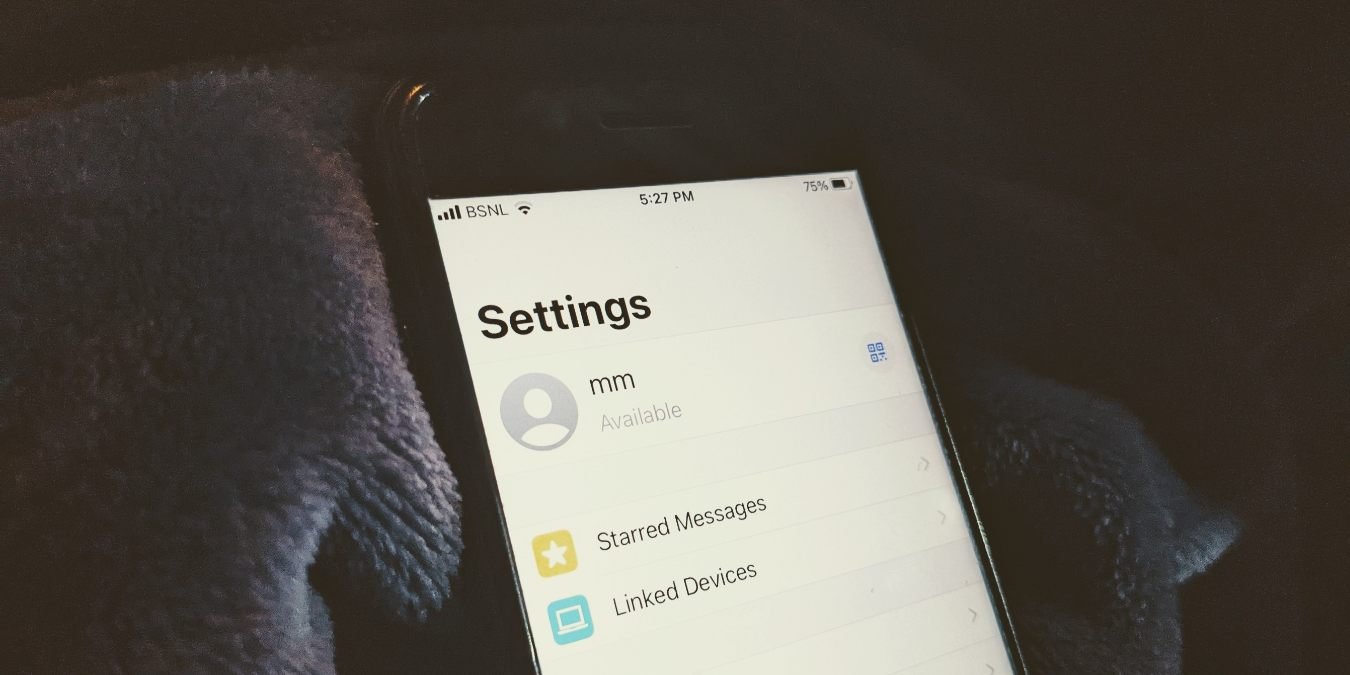Почему я не вижу фотографию профиля друга в WhatsApp?
p? Причин отсутствия фотографии профиля WhatsApp может быть несколько. Возможно, вы изменили настройки конфиденциальности фотографий профиля, случайно заблокировали пользователя или в приложении возникла ошибка. Какой бы ни была причина, это руководство поможет вам восстановить отсутствующее изображение профиля WhatsApp.1. Перезагрузите телефон
Перезагрузите телефон Android или iPhone, чтобы исправить временную проблему или ошибку, из-за которой изображение профиля могло исчезнуть. Чтобы перезагрузить телефон, просто выключите его, а затем включите снова. Если все пойдет хорошо, фотография профиля должна вос
Contents
- 1 1. Перезагрузите телефон
- 2 2. Проверьте настройки конфиденциальности изображения профиля
- 3 3. Добавьте изображение профиля еще раз
- 4 4. Предоставьте разрешения WhatsApp
- 5 5. Очистить кэш (Android)
- 6 6. Разблокировать контакт
- 7 7. Удалить контакт
- 8 8. Обновить WhatsApp
- 9 9. Переустановите WhatsApp
- 10 Часто задаваемые вопросы
1. Перезагрузите телефон
p>Совет: научитесь выполнить полную перезагрузку вашего iPhone .
2. Проверьте настройки конфиденциальности изображения профиля
WhatsApp предлагает настройку конфиденциальности, которая позволяет вам решить, кто может видеть изображение вашего профиля. Возможно, вы случайно изменили настройку на «Никто», чтобы другие не могли видеть фотографию вашего профиля.
Чтобы изменить настройки конфиденциальности изображения профиля WhatsApp, выполните следующие действия:
- Запустите WhatsApp на своем телефоне.
- На Android нажмите трехточечный значок в правом верхнем углу и выберите «Настройки».
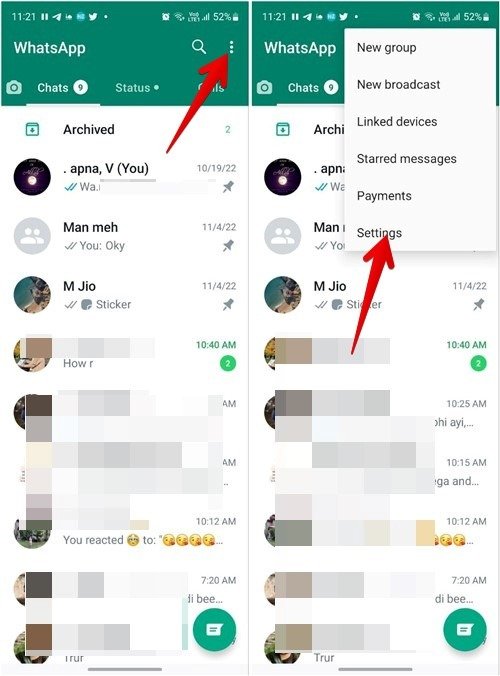
На iPhone нажмите вкладку «Настройки» внизу.
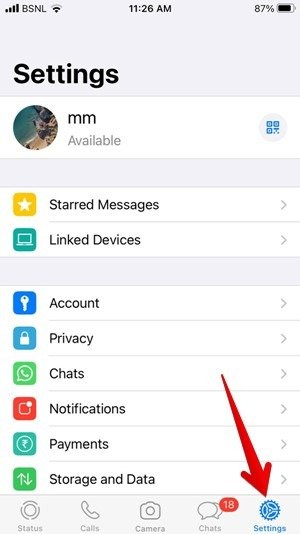
- Перейдите в раздел «Конфиденциальность», а затем «Фото профиля».
- Выберите один из следующих параметров конфиденциальности в соответствии с вашими требованиями. (Самый безопасный вариант — использовать настройку «Контакты».)
- Все : любой, кто сохранил ваш номер телефона, увидит фотографию вашего профиля в WhatsApp.
- Контакты : фото вашего профиля будут видеть только те люди, чьи имена сохранены в ваших контактах.
- Мои контакты, кроме : фотографию увидят все ваши контакты, кроме людей, добавленных в список исключений.
- Никто : никто не увидит фотографию вашего профиля.
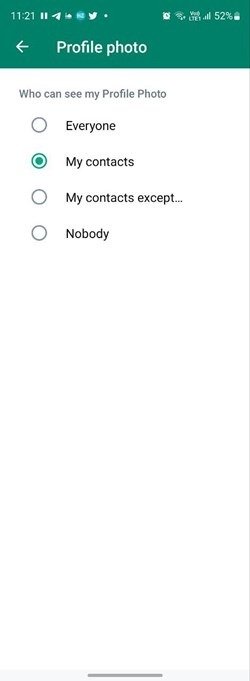
Совет. научитесь тайно просмотреть статус WhatsApp .
3. Добавьте изображение профиля еще раз
Многие изображения не загружаются должным образом и не видны другим. Если другие не видят изображение вашего профиля даже после того, как вы перезагрузите телефон и исправите настройки конфиденциальности, добавьте изображение еще раз, выполнив действия, описанные ниже.
- Откройте «Настройки» WhatsApp и нажмите на значок изображения профиля.
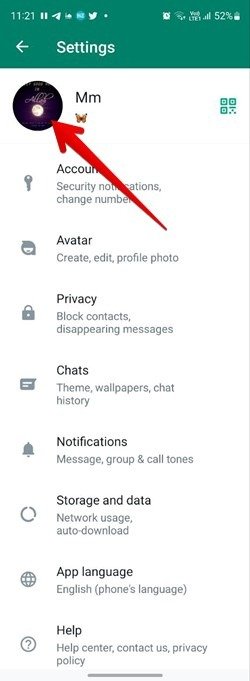
- Появится экран профиля. На Android коснитесь значка камеры под изображением профиля и выберите «Галерея», затем выберите нужную фотографию профиля.
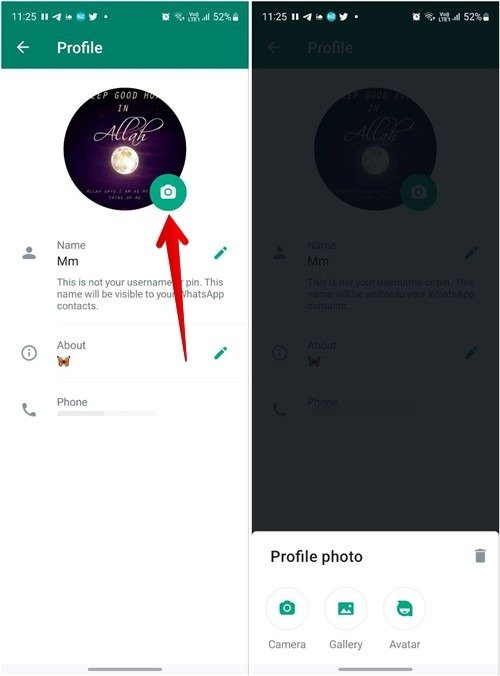
На iPhone коснитесь изображения профиля на странице настроек, затем значка изображения профиля на экране «Редактировать профиль».
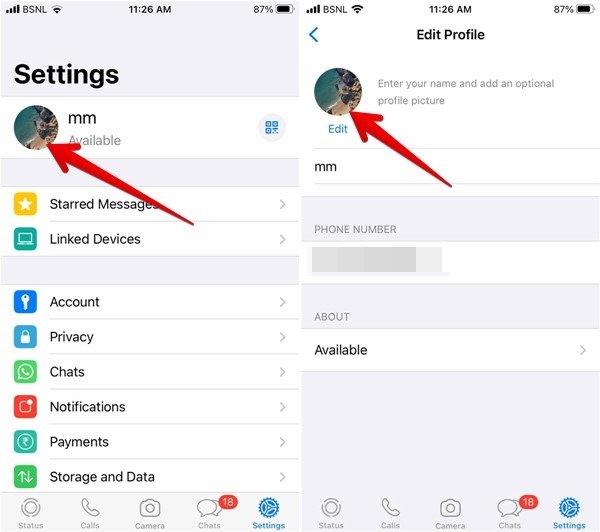
- Нажмите кнопку «Редактировать» в правом верхнем углу, затем «Выбрать фото» в меню и выберите фотографию, которую вы хотите использовать в качестве отображаемого изображения (DP).
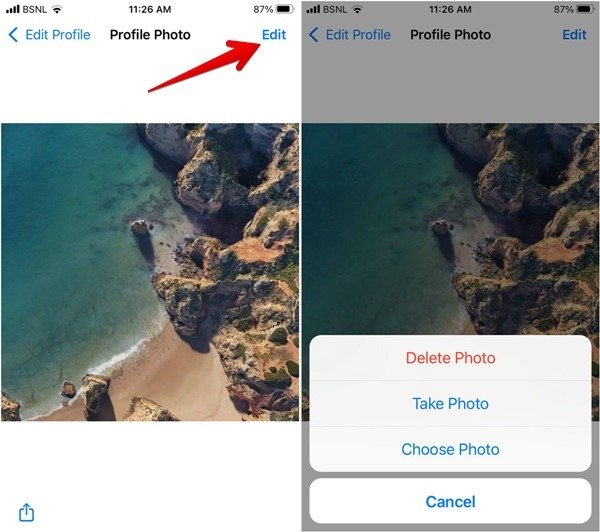
Совет. хотите снова использовать существующее изображение в качестве изображения профиля? Нажмите на изображение профиля на экране «Профиль» и сделайте снимок экрана, затем выберите его при повторном добавлении изображения профиля.
4. Предоставьте разрешения WhatsApp
Вы должны предоставить WhatsApp разрешения на хранение и доступ к контактам, чтобы показывать фотографию вашего профиля вашим контактам.
Чтобы предоставить необходимые разрешения WhatsApp на iPhone, перейдите в «Настройки ->WhatsApp», затем включите переключат
3. Добавьте изображение профиля еще раз
async" src="https://saintist.ru/wp-content/uploads/2024/05/WhatsApp-Permission-iphone.jpg" alt="Разрешение WhatsApp Iphone">Для Android выполните следующие действия:
- Откройте «Настройки» на своем телефоне.
- Перейдите в раздел «Приложения» и нажмите «WhatsApp» в списке всех приложений.
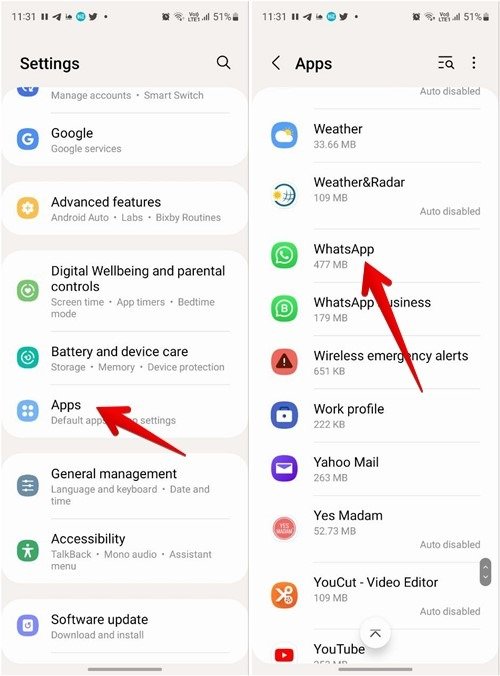
- Нажмите «Разрешения», а затем «Контакты».
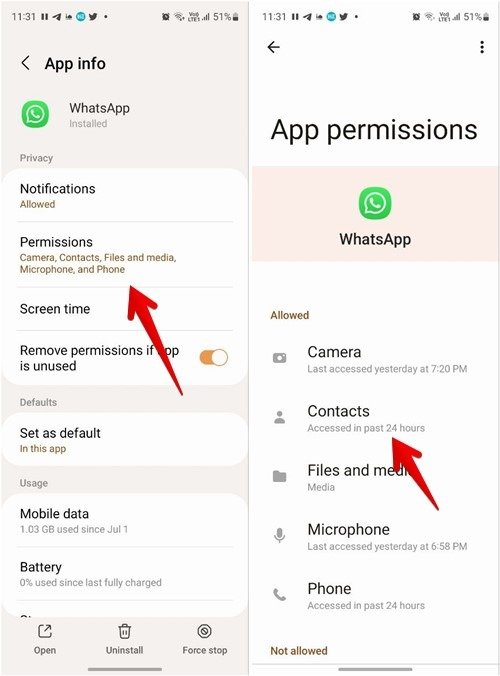
- Выберите вариант рядом с «Разрешить». Аналогично нажмите «Файл и медиа» или «Хранилище» и разрешите ему доступ.
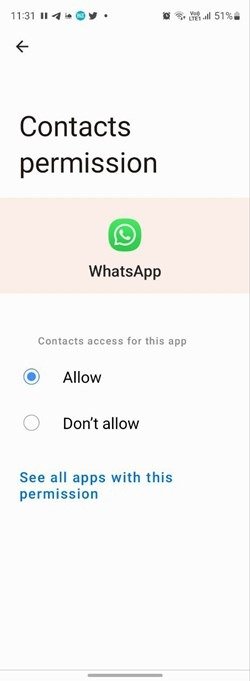
5. Очистить кэш (Android)
На Android также попробуйте известный трюк: очистите кеш приложения WhatsApp. Очистка кеша не приведет к удалению ваших чатов или файлов WhatsApp. Вместо этого он удалит временные файлы, которые могут вызывать проблемы с изображением вашего профиля, тем самым решая проблему с отсутствующим изображением профиля WhatsApp.
- Перейдите в «Настройки → Приложения → WhatsApp → Память».
- Нажмите кнопку «Очистить кеш».
- Перезагрузите телефон.
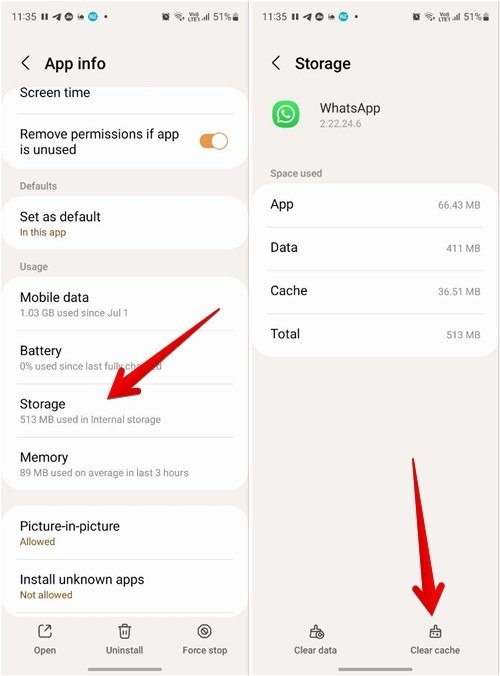
6. Разблокировать контакт
Есть ли какой-то конкретный контакт, который не видит изображение вашего профиля в WhatsApp? Возможно, вы случайно заблокировали их, и заблокированные пользователи не смогут видеть изображение вашего профиля, а также статусы, которые они видели в последний раз.
Чтобы проверить список заблокированных пользователей и разблокировать пользователя в WhatsApp, выполните следующие действия:
- Перейдите в «Настройки WhatsApp ->Конфиденциальность ->Заблокированные контакты».
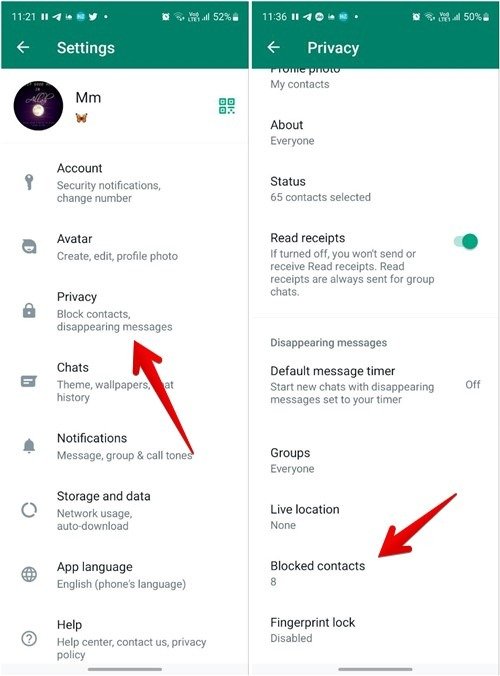
- Здесь вы увидите все заблокированные контакты. На Android нажмите на контакт, который хотите разблокировать, и выберите «Разблокировать» во всплывающем меню.
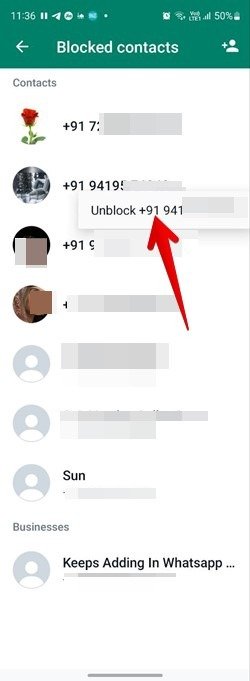
4. Предоставьте разрешения WhatsApp
по заблокированному контакту и нажмите «Разблокировать».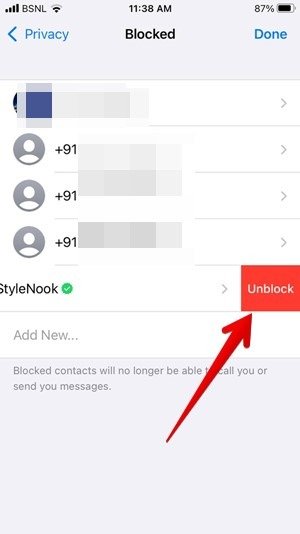
7. Удалить контакт
Если изображение вашего профиля по-прежнему не отображается для определенного контакта, повторно добавьте контакт в свой телефон, удалив, а затем сохранив его номер под новым контактом.
После повторного добавления перезапустите приложение WhatsApp, удалив его из списка последних приложений, а затем снова открыв.
Совет : научитесь удалить несколько контактов с телефона .
8. Обновить WhatsApp
Если изображение вашего профиля WhatsApp продолжает автоматически удаляться, это может быть связано с ошибкой в WhatsApp. Вам необходимо обновить WhatsApp до последней версии, чтобы устранить проблему и восстановить изображение профиля.
Откройте Play Store (Android) или App Store (iPhone) и найдите WhatsApp, затем нажмите кнопку «Обновить» рядом с ним.
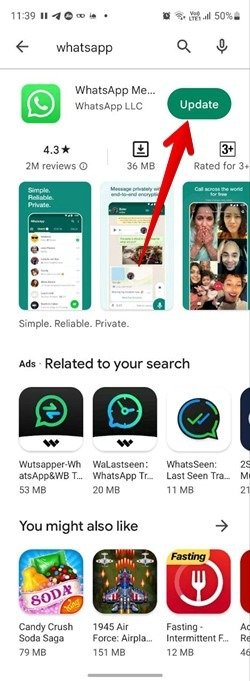
9. Переустановите WhatsApp
Если ничто не поможет вам восстановить изображение профиля в WhatsApp, необходимо удалить и переустановить WhatsApp на телефоне.
Примечание: создать резервную копию WhatsApp перед удалением WhatsApp, чтобы не потерять чаты WhatsApp.
Переустановите WhatsApp на Android
- Откройте приложение Play Маркет и найдите WhatsApp.
- Нажмите на WhatsApp в результат
5. Очистить кэш (Android)
ь».
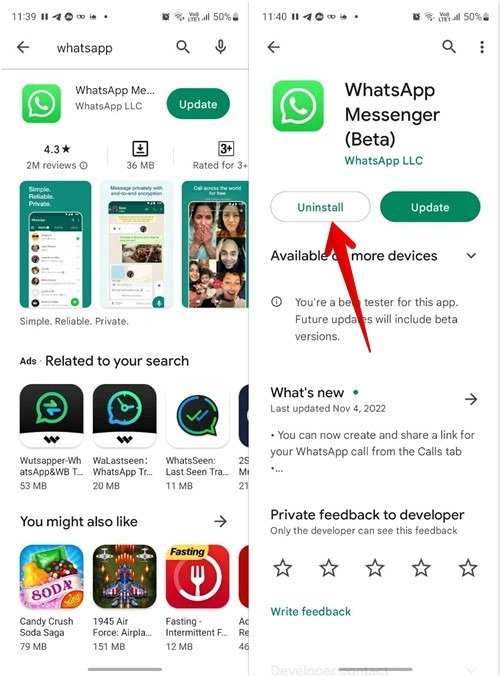
- Перезагрузите телефон.
- Снова найдите WhatsApp в Play Store и нажмите «Установить».
Переустановите WhatsApp на iPhone
- Длительно нажмите значок WhatsApp в библиотеке приложений и выберите «Удалить приложение».
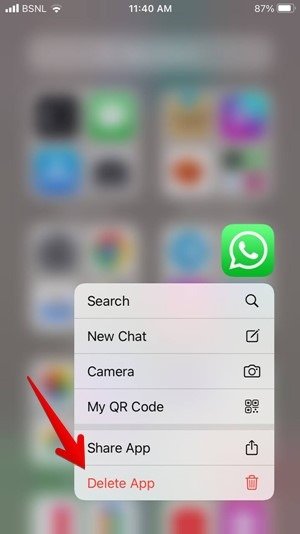
Примечание. Чтобы удалить приложение с главного экрана, нажмите и удерживайте WhatsApp и выберите «Удалить приложение», а затем «Удалить приложение».
<ол старт="2">
Часто задаваемые вопросы
Вы можете не видеть фотографию профиля своего друга по следующим причинам:
- Возможно, ваш друг удалил изображение профиля.
- Ваш друг мог изменить настройки конфиденциальности своего изображения профиля на «Никто» или «Мои контакты, кроме» и добавить вас в список исключений.
- Возможно, ваш друг заблокировал вас.
Почему я не могу видеть чье-то изображение профиля, но могу видеть его онлайн-статус?
Если вы видите, что кто-то находится в сети, но не видите изображения его профиля, значит, он не заблокировал вас, но, возможно, либо удалил изображение своего профиля, либо изменил настройки конфиденциальности.
Как я могу скрыть свой онлайн-статус от других?
Перейдите в WhatsApp «Настройки ->Конфиденциальность ->Последний раз в сети», затем выберите «То же, что и в последний раз» в разделе «Кто может видеть, когда я онлайн». Выберите «Никто» для параметра «Кто может видеть мое последнее посещение».
Как изменить фотографию профиля в группах WhatsApp?
Откройте Группа WhatsApp и нажмите на название группы вверху, чтобы перейти на экран информации о группе. Нажмите на значок изображения профиля вверху и выберите нужную фотографию. На некоторых устройствах вам, возможно, придется нажать «Изменить», прежде чем вы сможете сделать изображение профиля редактируемым.
Все изображения и скриншоты созданы Мехвишем Муштаком.